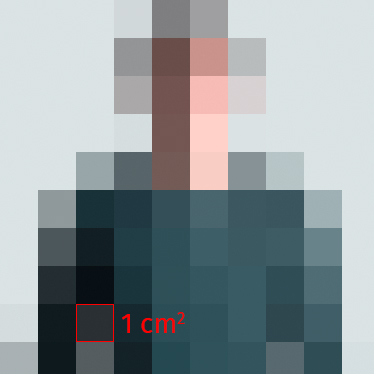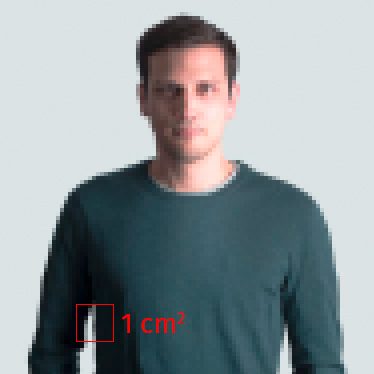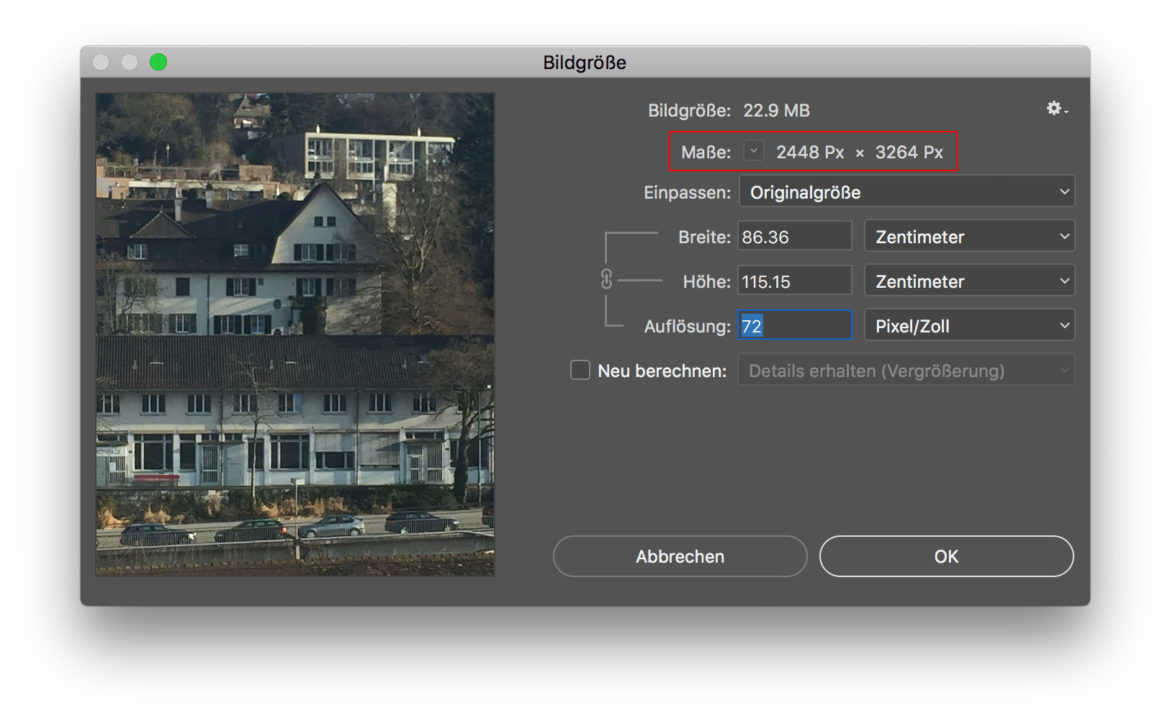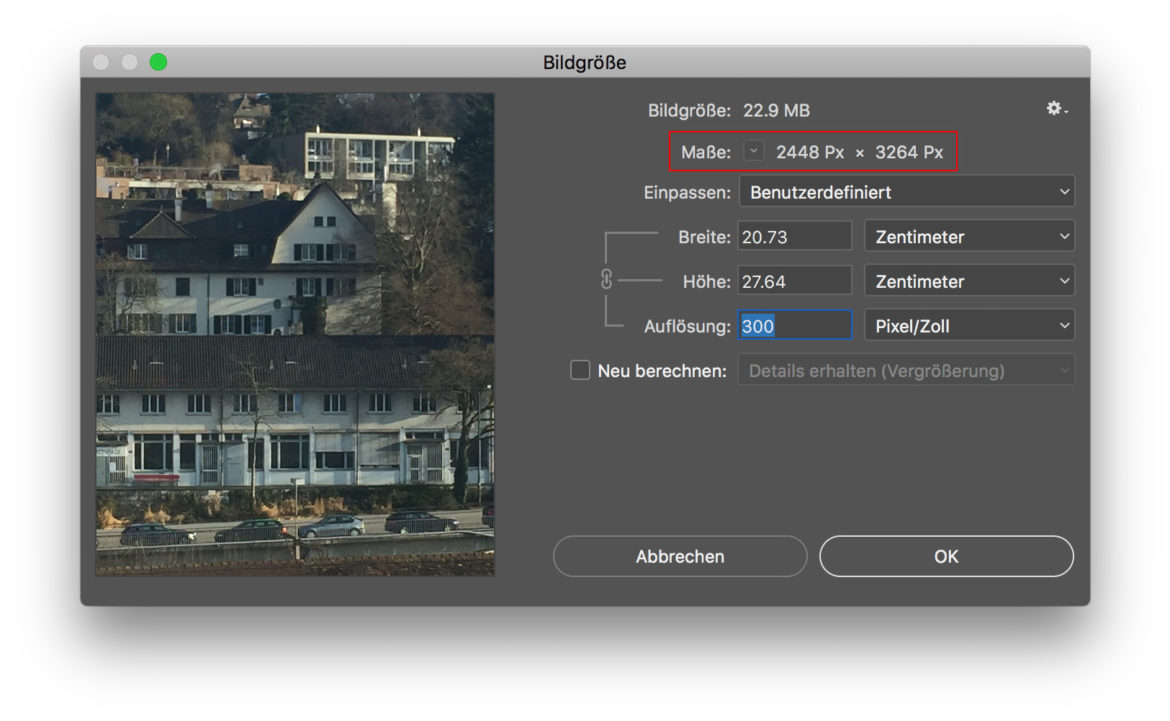Auflösung und Grösse von Bildern
Immer wieder stellen wir fest, dass im Bezug auf Auflösung und Grösse von Bildern viele Unsicherheiten und Verwirrung besteht. Wie gross muss ein Bild sein, damit es für den Druck geeignet ist? Und was hat das mit der Auflösung auf sich? Wir geben eine kleine Hilfestellung.
Der Einsatz von Bildern ist in der modernen Kommunikation kaum wegzudenken. Ob im Internet oder gedruckt auf Papier: Bilder machen oftmals den entscheidenden Unterschied und hauchen einer tristen Bleiwüste Leben ein. Wichtig ist allerdings, dass die Qualität der verwendeten Bilder dem jeweiligen Einsatzzweck entspricht. Andernfalls kann der optische Eindruck schnell ins Negative kippen.
Im Bezug auf Bilder ist der Begriff «Qualität» natürlich sehr weitläufig. Zum einen gibt es inhaltliche qualitative Aspekte: Ist die Aufnahme gut Belichtet? Ist das Motiv scharf? Stimmt die Aussage des Sujets mit derjenigen des Textes überein? Wie ist die optische Anmutung der Bildkomposition? Diese Faktoren sind sehr individuell und unterscheiden sich je nach Verwendungszweck.
Daneben gibt es aber auch rein technische Aspekte wie Bildgrösse, Auflösung, Dateiformat oder Farbraum. Stimmen diese nicht mit dem Einsatzzweck überein, können nebst optischen Qualitätseinbussen auch Schwierigkeiten bei der Darstellung am Bildschirm oder beim Druck auftreten. Darum möchten wir uns hier ausschliesslich diesen Aspekten widmen.
Auflösung und Grösse
Auf die Frage nach der richtigen Bildauflösung hört man oft die Antwort: «Im Web braucht ein Bild 72 dpi Auflösung, im Druck braucht es 300 dpi». Diese starke Vereinfachung entspricht aber nicht einmal der halben Wahrheit. Grösse und Auflösung müssen immer zusammen betrachtet werden, denn sie beeinflussen sich gegenseitig. Bevor wir auf die Bedeutung dieser beiden Einstellungsgrössen eingehen, muss man aber erst verstehen, wie ein digitales Bild aufgebaut ist.
Ein Digitalbild ist vergleichbar mit einem Mosaik. Es besteht aus tausenden kleinen Steinchen, sogenannte Pixel, die aneinander gereiht sind. Jedes Pixel hat eine Farbe (bzw. Helligkeitsstufe bei Schwarz-Weiss-Bildern). Bei naher Betrachtung sehen wir jedes dieser einzelnen Steinchen als quadratische Fläche. Je weiter wir uns aber von dem Bild entfernen, umso unsichtbarer werden die einzelnen Pixel und sie verschmelzen zu einem Gesamtbild. Dies ist auch schon die erste wichtige Erkenntnis, wenn es um die Auflösung geht.
Wie viel Detail soll's sein?
Bleiben wir bei unserem Beispiel mit dem Mosaik: Ich möchte auf einer Fläche von 10 × 10 cm ein Mosaikbild von mir anfertigen. Die Anzahl Steinchen, die ich dafür benötige, hängt stark von deren Grösse ab. Haben die Steinchen eine Grösse von 1 × 1 cm, so brauche ich 100 Steinchen, um die ganze Fläche zu füllen. Allerdings ist diese Abbildung dann nicht sehr detailliert, da sehr grobe Farbabstufungen zwischen den einzelnen Steinchen bestehen. Um auf der gleichen Fläche mehr Details abzubilden, brauche ich also kleinere Steinchen. Nehme ich Steinchen mit einer Grösse von 1 × 1 mm, so brauche ich schon 10’000 Steinchen, um die ganze Fläche zu bedecken. Dafür wird das Bild aber viel Detailreicher.
Die Auflösung drückt also die Anzahl Pixel auf einer definierten Fläche aus (Pixeldichte). In der Praxis trifft man hier häufig auf die Begriffe Dots per Inch (dpi) bzw. Pixel per Inch (ppi). Der entsprechende Wert gibt an, wie viele Pixel sich auf einer Länge von 1 Inch (= 1 Zoll = 2,54 cm) befinden. Ein Pixel hat demnach keine fixe Grösse, sondern kann mal grösser, mal kleiner sein – genau wie die Steinchen auf unserem Mosaikbild. Dies ist die zweite wichtige Erkenntnis.
Während die Auflösung in dpi oder ppi also die Anzahl Bildpunkte pro Zoll angibt, bezieht sich die Bildgrösse auf die effektive Grösse der Abbildung (Breite × Höhe). Die Abbildungsgrösse kann z.B. in Millimeter, Zentimeter oder Pixel angegeben werden.
Auflösung vs. Abbildungsgrösse
Und wie hängen die beiden Einstellungsgrössen nun zusammen? Zuerst muss erklärt werden, dass jede Bilddatei nur eine fixe Anzahl Pixel zur Verfügung hat – und zwar so viele, wie bei der ursprünglichen Aufnahme erfasst wurden (wird von den Kamera-Herstellern oft in Megapixel angegeben). Das heisst also, je grösser das Bild dargestellt werden soll, umso geringer wird die Anzahl Pixel pro Fläche – die Gesamtzahl der Bildpixel indes bleibt aber immer gleich. Letztlich sind Auflösung und Grösse in Millimeter/Zentimeter also relativ, die Anzahl Pixel in Breite und Höhe sind das entscheidende Mass.
Man kann jetzt einwenden, dass mit den meisten Bildbearbeitungsprogrammen die Auflösung beliebig eingestellt und das Bild vergrössert werden kann. Das stimmt zwar, die Bilder werden dabei aber hochgerechnet – das heisst, es werden künstlich weitere Pixel hinzugefügt, die aus benachbarten Bildpunkten berechnet (interpoliert) werden. Mehr Bildinformationen – sprich Details – entstehen dadurch nicht. Das Bild wird zwar grösser, aber ebenfalls unscharf.
Wie ist die Auflösung meines Bildes?
Um die Grösse Ihres Bildes herauszufinden, benötigen Sie eine Bildbearbeitungssoftware. Es muss nicht die teure Profilösung Photoshop sein, es genügen schon die auf den meisten Systemen vorinstallierten Programme Vorschau (Mac) oder Paint (Windows).
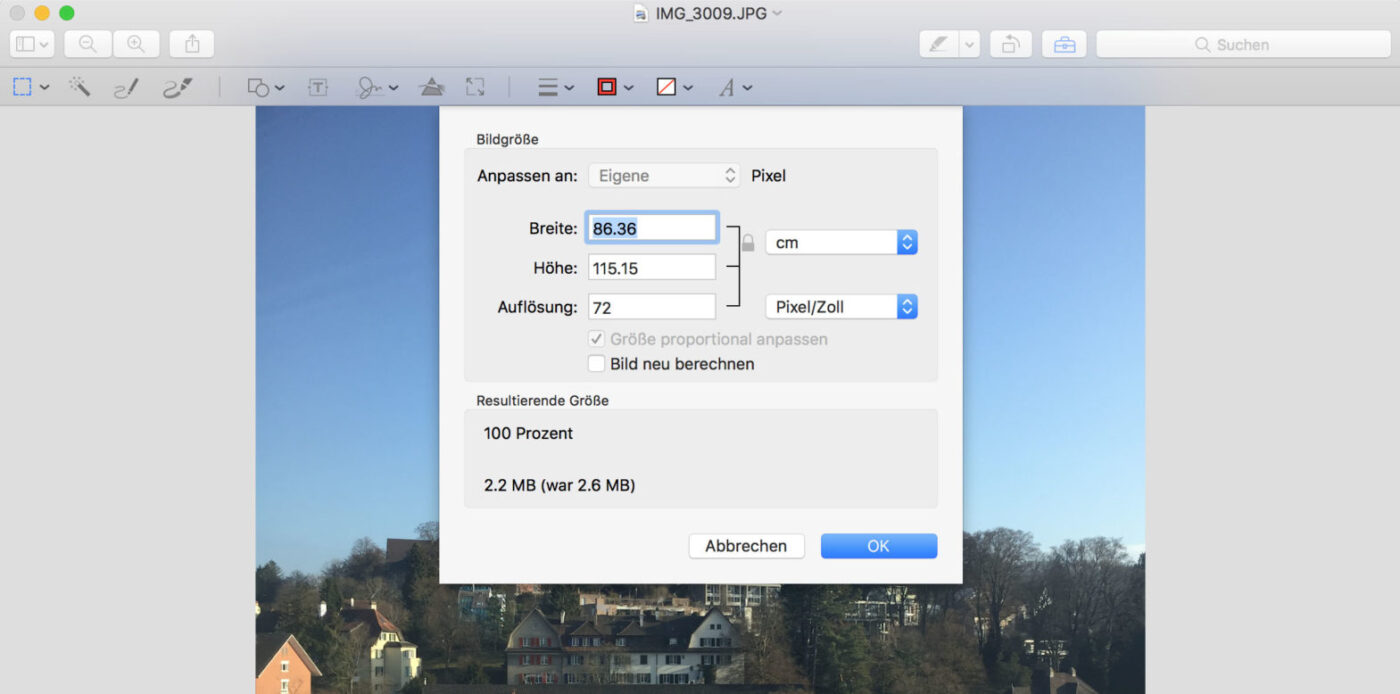
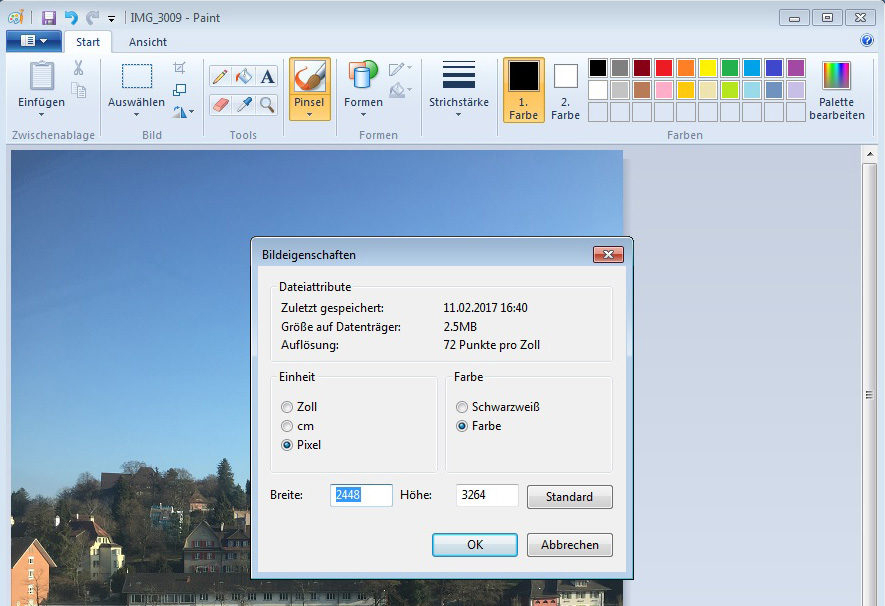
Wer sich mehr Bearbeitungsfunktionen wünscht, dem empfehle ich die Gratis-Bildbearbeitungssoftware GIMP. Dies ist eine gute und kostenlose Alternative zu Photoshop. Nebst Auflösung und Bildgrösse bietet GIMP viele weitere Bearbeitungsmöglichkeiten wie z.B. Retuschieren, Farbkorrekturen etc. GIMP gibt es für Mac, Windows und Linux hier zum Download: https://www.gimp.org/downloads
Die richtige Bildgrösse
Eines vorab: Dank dem technologischen Fortschritt sind heute praktisch alle mit einem modernen Gerät aufgenommene Fotos für die meisten Verwendungszwecke gross genug. Ein mit einem iPhone 6 geknipstes Bild beispielsweise lässt sich mit einer Auflösung von 300 dpi beinahe im Format A4 ausdrucken.
Doch wie viele Pixel braucht mein Bild denn nun? Dies hängt ganz von der Verwendung beziehungsweise den technischen Gegebenheiten des Ausgabemediums ab. Diese sollten immer im Vornherein beim Umsetzungspartner abgeklärt werden.
Im Druck hängt die benötigte Bildgrösse nebst der Druckart auch von der Betrachtungsdistanz des Printproduktes ab. Eine Broschüre beispielsweise wird von ganz Nahe betrachtet. Daher sollte die Auflösung eines Bildes in der gewünschten Abbildungsgrösse mindestens 300 dpi betragen. Ein grosses Werbeplakat andererseits wird meistens aus einer Distanz von 1 bis 3 Metern betrachtet. Es ist also nicht schlimm, wenn man aus nächster Nähe einzelne Bildpunkte erkennen kann. Darum reicht in der Regel eine Auflösung von 150 dpi.
Die Mindestgrösse für den Druck lässt sich mit folgender Formel errechnen:
Druckauflösung in dpi ÷ 25,4 × gewünschte Abbildungsgrösse in Millimeter (Breite oder Höhe) = Anzahl benötigte Pixel
Beispiel: Ein Bild soll mit einer Breite von 80 mm im Offsetdruck gedruckt werden. Die Druckerei gibt die Druckauflösung mit 300 dpi an. Die Formel lautet dann:
300 ÷ 25,4 × 80 = 945 Pixel
Das bedeutet, das Bild muss eine Mindestbreite von 945 Pixeln haben.
Am Bildschirm ist die Sache mit der Bildgrösse meist noch komplexer. Zum einen ist die Darstellungsgrösse eines Bildes von der Auflösung des Bildschirms abhängig. Moderne Monitore haben oftmals eine höhere Pixeldichte als ältere Geräte, wodurch auf der gleichen Fläche mehr Pixel Platz haben. Zum anderen gibt es auch eine Vielzahl von Gerätegrössen, die sowohl im Hoch- als auch im Querformat eingesetzt werden können. Für jede Darstellungsgrösse ist somit eine andere Bildgrösse optimal.
Von uns entwickelte Webseiten haben im Backend oft eine Angabe zu der benötigten Bildgrösse in Pixel (Breite × Höhe). Diese Angabe bezieht sich auf die grösstmögliche Darstellung. Aus der hochgeladenen Bilddatei werden dann automatisch Kopien erstellt, die für kleinere Darstellungen optimiert sind.
Fazit
Bildauflösung (in dpi) und Abbildungsgrösse (in Zentimeter oder Millimeter) sind relativ zueinander und beeinflussen sich gegenseitig. Um die effektive Grösse eines Bildes zu beurteilen, ist die Anzahl Pixel entscheidend. Im Zweifelsfall ist es also ratsam, das Bild mit den grössten Abmessungen in Pixeln zu wählen.